索尼win10改win7 索尼电脑自带win10如何安装win7系统
更新时间:2024-07-01 10:23:29作者:zsbaocheng
索尼电脑自带win10系统,但有些用户可能更喜欢使用win7系统,如何在索尼电脑上安装win7系统呢?在进行安装前,首先需要备份重要数据,然后准备一个win7系统安装盘或U盘。接着进入电脑的BIOS界面,将启动选项设置为从安装盘或U盘启动。随后按照安装向导的提示进行操作,选择安装win7系统的分区并完成安装过程。安装完成后,还需安装相应的驱动程序和软件,以确保电脑正常运行。安装win7系统并不复杂,只要按照步骤正确操作即可顺利完成。
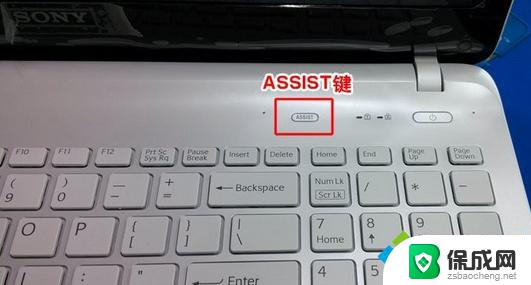 2、进入VAIO Care(拯救大师模式),选择“启动BIOS设置”;
2、进入VAIO Care(拯救大师模式),选择“启动BIOS设置”;
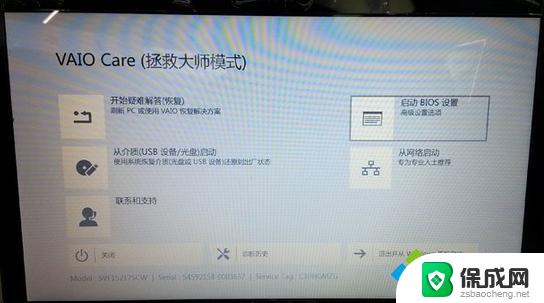 3、进入BIOS设置界面,按→方向键转到Security,将Secure Boot修改为Disabled;
3、进入BIOS设置界面,按→方向键转到Security,将Secure Boot修改为Disabled;
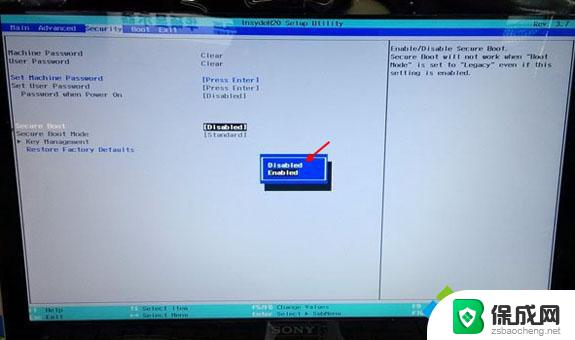 4、按→方向键切到Boot界面,把Boot Mode修改为Legacy;
4、按→方向键切到Boot界面,把Boot Mode修改为Legacy;
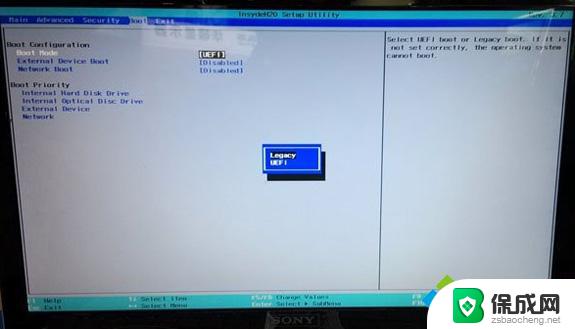 5、把External Device Boot改成Enable,目的是识别可移动设备;
5、把External Device Boot改成Enable,目的是识别可移动设备;
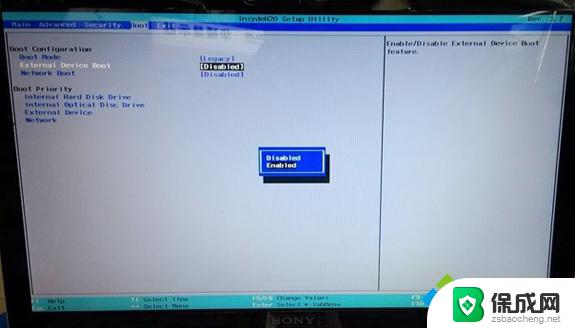 6、在下方的Boot Priority中,选择External Device(表示U盘设备),按F5/F6移动到第一位,按F10保存退出;7、插入制作好的U盘启动盘,启动进入U教授安装界面。如果没有进入启动时按F11,选择【02】回车进入PE系统;
6、在下方的Boot Priority中,选择External Device(表示U盘设备),按F5/F6移动到第一位,按F10保存退出;7、插入制作好的U盘启动盘,启动进入U教授安装界面。如果没有进入启动时按F11,选择【02】回车进入PE系统;
 8、打开DiskGenius分区工具,点击硬盘—删除所有分区。再点击“硬盘”—“转换分区表类型为MBR格式”,最后点击“快速分区”对硬盘进行分区;
8、打开DiskGenius分区工具,点击硬盘—删除所有分区。再点击“硬盘”—“转换分区表类型为MBR格式”,最后点击“快速分区”对硬盘进行分区;
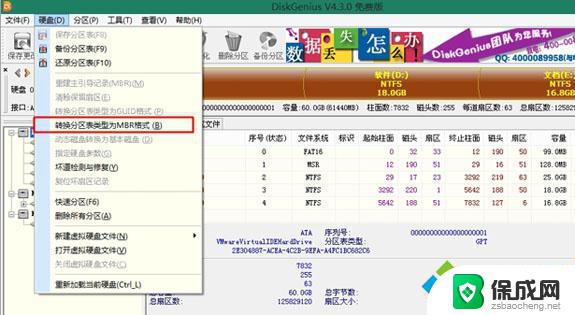 9、分区之后,打开【U教授PE一键装机】,映像路径选择win7.gho,安装位置点击C盘,确定,后续的安装将会自动完成。
9、分区之后,打开【U教授PE一键装机】,映像路径选择win7.gho,安装位置点击C盘,确定,后续的安装将会自动完成。
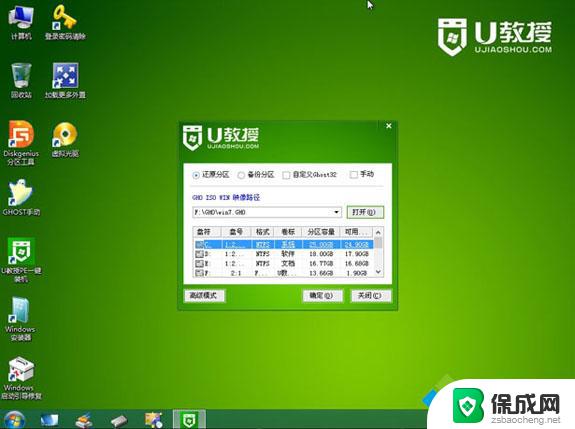
以上就是索尼win10改win7的全部内容,如有需要的用户可以根据以上步骤进行操作,希望能对大家有所帮助。
索尼win10改win7 索尼电脑自带win10如何安装win7系统相关教程
-
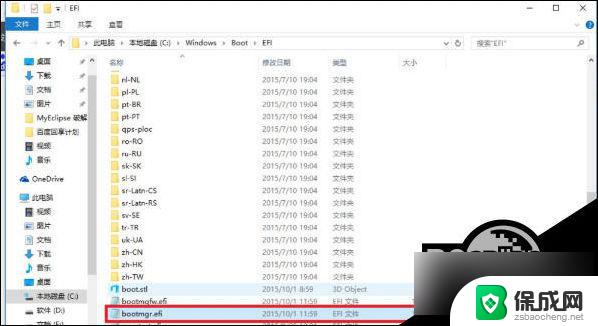 win10如何安装双系统 Win10安装Win7双系统步骤详解
win10如何安装双系统 Win10安装Win7双系统步骤详解2024-10-09
-
 电脑如何安装双系统~win7和winxp系统 XP和Win7双系统安装步骤
电脑如何安装双系统~win7和winxp系统 XP和Win7双系统安装步骤2024-05-23
-
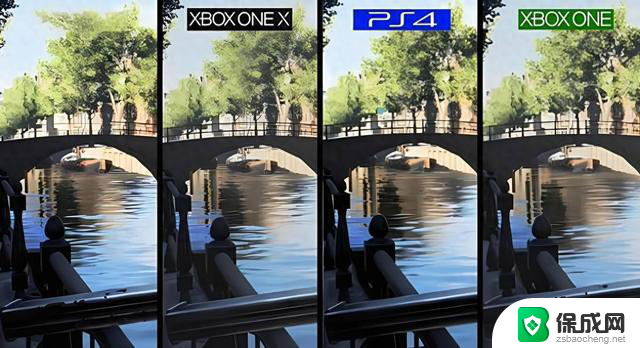 微软彻底失败?索尼成为游戏界霸主?微软应重新规划策略!
微软彻底失败?索尼成为游戏界霸主?微软应重新规划策略!2024-02-15
-
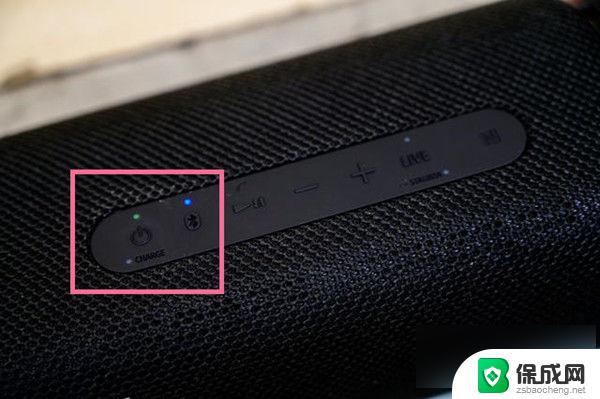 sony无线扬声器怎么连接蓝牙 索尼音响蓝牙连接步骤详解
sony无线扬声器怎么连接蓝牙 索尼音响蓝牙连接步骤详解2024-03-13
-
 系统之家win7怎么安装 系统之家win7安装教程图文详细解析
系统之家win7怎么安装 系统之家win7安装教程图文详细解析2024-09-28
-
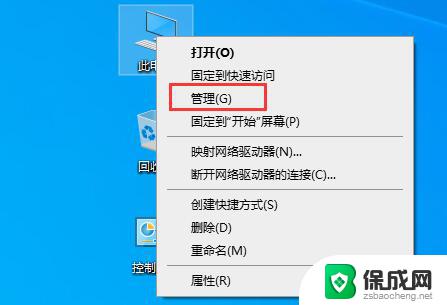 电脑win10搜索栏搜索不了 Win10搜索框无法搜索问题
电脑win10搜索栏搜索不了 Win10搜索框无法搜索问题2024-10-04
- win10防护怎么开启 Win10如何开启系统自带的勒索病毒防护功能
- win10win7双系统先装哪个 Win10安装Win7双系统详解
- 新机安装系统win10 Win10系统新装电脑的安装步骤
- win7电脑日期格式怎么改 Win7系统如何调整日期和时间格式
- 英伟达还能牛多久?2021年英伟达最新动态及未来发展趋势分析
- 如何有效升级显卡以提升游戏性能和图形质量:详细教程和实用技巧
- 英伟达中国打造国产GPU,摩尔线程冲刺IPO,估值超255亿
- 详细教程:Win10系统激活的多种方法与步骤,最新有效激活方法大揭秘
- 微软下跌1.41%,报416.59美元/股,市值跌破2.5万亿美元
- 详细步骤教你如何在Win7系统中进行系统还原,轻松恢复系统设置
新闻资讯推荐
- 1 微软下跌1.41%,报416.59美元/股,市值跌破2.5万亿美元
- 2 详细步骤教你如何在Win7系统中进行系统还原,轻松恢复系统设置
- 3 聊聊游戏本该怎么选择CPU(处理器):如何挑选最适合游戏的处理器?
- 4 AMD致命一击 将在移动平台上3D缓存,提升游戏体验
- 5 初探微软Win10/Win11新版Terminal,AI提升终端命令体验,全面解析最新终端技术革新
- 6 2024年11月CPU横评及选择推荐指南:最新CPU性能排名及购买建议
- 7 英伟达现在为什么甩AMD几条街了?来看看原因-详细分析两家公司的竞争优势
- 8 英伟达盘中超越苹果,再次成为全球市值最高公司,市值超过2.3万亿美元
- 9 微软宣布Win10系统将退休,如何应对升级问题?
- 10 微软上涨1.25%,报411.435美元/股,市值再创新高
win10系统推荐
系统教程推荐
- 1 win11快捷记录打开笔记 系统速记按钮开启方法
- 2 .exe在win11上打不开 win11exe文件打不开解决方法
- 3 如何增强网速win10 笔记本电脑加快网速方法
- 4 win10如何彻底删除搜狗主页 搜狗浏览器卸载步骤
- 5 戴尔笔记本开机密码忘了怎么办win10 Windows10开机密码忘了怎么办忘了怎么办
- 6 windows11改账户名字 Windows 11账户名称调整方法
- 7 win11屏幕分辨率调整不了 win11显示器分辨率调整不了怎么解决
- 8 win11本地账户如何更改名字 win11本地账户怎么改名字
- 9 win11打开usb连接 Win11如何开启U盘接口
- 10 win11显示字体设置 Windows11系统字体设置步骤